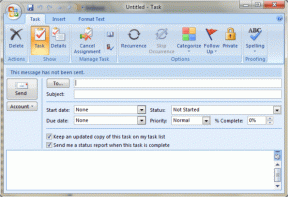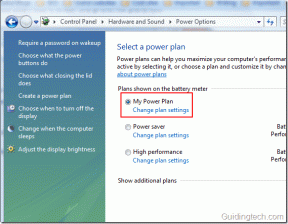كيفية إرسال صور GIF في Slack
منوعات / / February 15, 2022
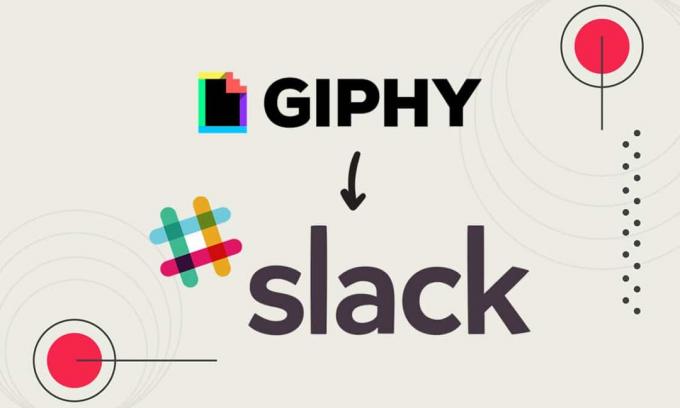
نظرًا لأن العالم قد تحول نحو خيار العمل من المنزل ، فقد ارتفعت شعبية العديد من تطبيقات المراسلة. أحد تطبيقات المراسلة هو Slack. يعد تطبيق Slack messaging أكثر ملاءمة لأماكن العمل ويتميز بالعديد من الوظائف. سيسمح لك تطبيق المراسلة هذا بإرسال صور GIF إلى زملائك في العمل. إذا لم تكن على علم بإرسال صور GIF على Slack ، فإن هذه المقالة على Giphy Slack ستوجهك إليها. لذا ، استمر في القراءة لمعرفة كيفية إرسال صور GIF في Slack.
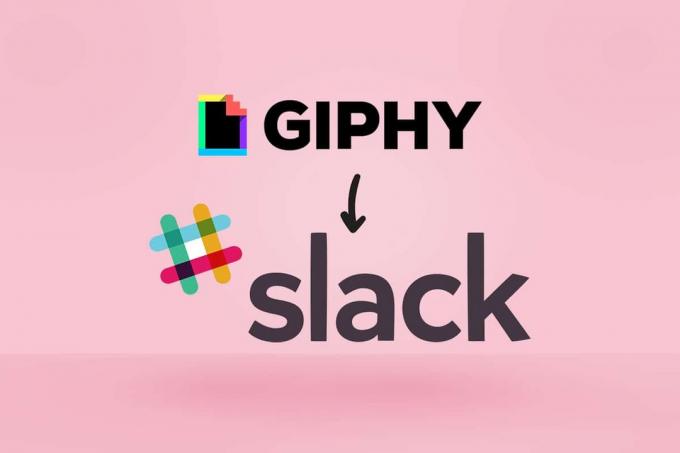
محتويات
- كيفية إرسال صور GIF في Slack
- الخطوة 1: أضف Giphy يدويًا إلى Slack
- الخطوة 2: إرسال ملفات GIF في Slack
- كيفية إرسال Slack GIFs مع التسميات التوضيحية
- كيفية إرسال صور GIF على Slack عبر الإنترنت
- كيفية إزالة Giphy من Slack
كيفية إرسال صور GIF في Slack
Slack هو أحد تطبيقات المراسلة الشائعة لربط الأشخاص في مساحة العمل. يمكنك أيضًا مراسلة الأشخاص داخل المنظمة أو خارجها. إنه مرن ويمكن الوصول إليه في أي وقت أو مكان. هذا التطبيق يسمح لك
- إدارة المستندات وتتبعها
- ضبط التذكيرات
- تثبيت ما يصل إلى 100 رسالة أو ملف أو مستند
- الوصول إلى القنوات المشتركة
ملحوظة: يمكنك الانتقال بسهولة إلى القنوات الأخرى بالضغط السيطرة + K.مفاتيح في وقت واحد لفتح الجلاد السريع.
- دمج التطبيقات الأخرى لتحسين الأداء وتوسيع وظائفها
يمكنك دمج تطبيقات GIF المتوفرة في دليل التطبيقات. هناك الكثير من التطبيقات المتاحة للتكامل. أحد أفضل هذه التطبيقات هو Giphy. اتبع الخطوات أدناه للعثور على صور GIF من Slack واستخدامها.
الخطوة 1: أضف Giphy يدويًا إلى Slack
يمكنك العثور على تطبيق Giphy الأصلي من موقع Slack نفسه. تم تطوير هذا التطبيق بواسطة Slack للاتصال بخدمة جهة خارجية. اتبع التعليمات أدناه لإضافة Giphy إلى Slack.
1. افتح تثاقل مساحة العمل.
2. انقر تصفح سلاك في الجزء الأيمن.
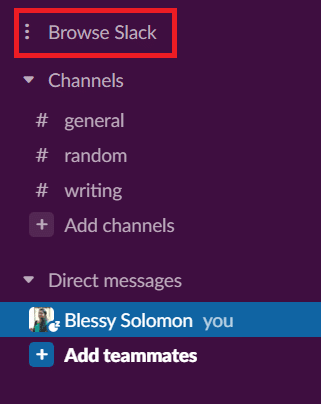
3. ثم انقر فوق تطبيقات.
ملحوظة: يمكنك أيضًا تثبيت ملف جيفي التطبيق من دليل تطبيق Slack.

4. نوع جيفي في شريط البحث.
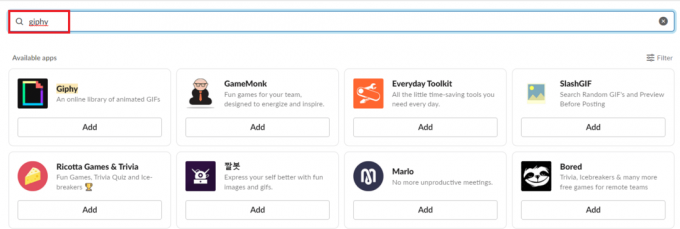
5. انقر يضيف تحت جيفي أيقونة.
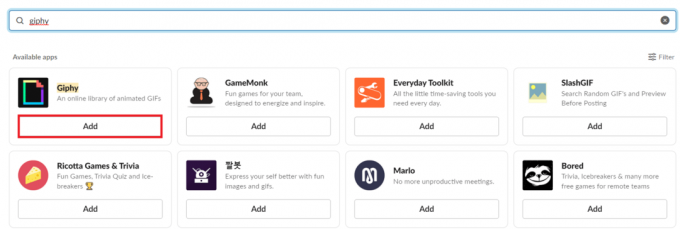
6. على الجديد جيفي صفحة التطبيق ، انقر فوق أضف إلى سلاك.

7. انقر أضف تكامل Giphy.
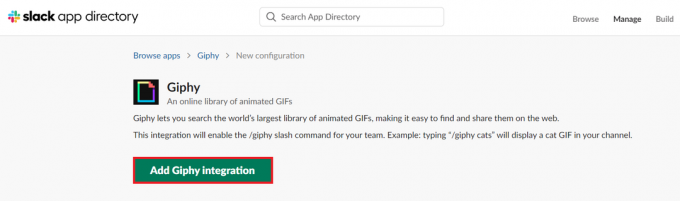
8. حدد ملف إعدادات التكامل المطلوبة.
9. انقر احفظ التكامل.
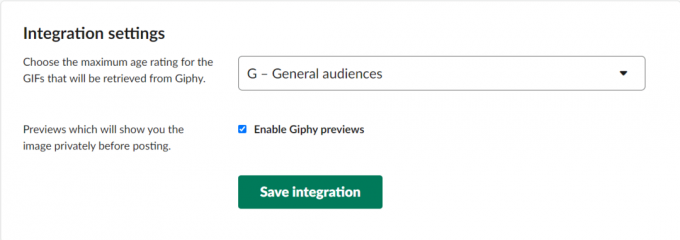
الخطوة 2: إرسال ملفات GIF في Slack
إرسال صور GIF على Slack ليس مهمة صعبة. بعد دمج Giphy ، أصبح إرسال صور GIF بمثابة قطعة من الكعكة.
1. افتح تثاقل مساحة العمل.
2. اضغط على منطقة نص الدردشة.
3. نوع /giphy تليها كلمة أو عبارة التي تريد إرسالها.

4. ضرب مفتاح الادخال.
5. الآن ، يمكنك العثور على ملف عشوائي GIF. انقر إرسال لإرسال GIF.
ملحوظة: هذه المعاينة مرئية لك فقط ، ولا يمكن للأعضاء الآخرين رؤيتها إلا إذا قمت بإرسالها.
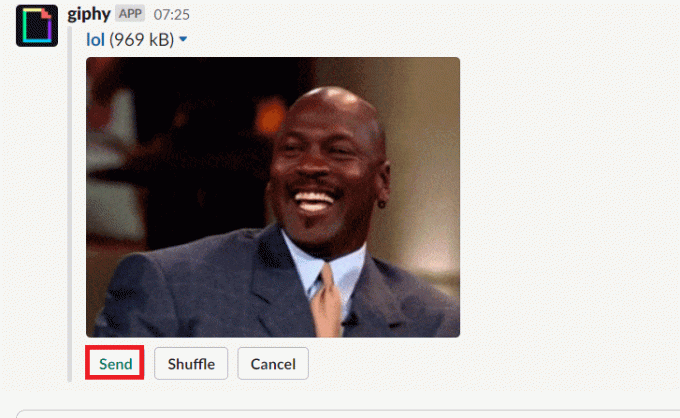
ملحوظة: انقر خلط لتغيير GIF. إذا كنت لا تريد إرسال أي ملف GIF ، فانقر فوق يلغي.
اقرأ أيضا:3 طرق لإنشاء ملف GIF على نظام التشغيل Windows 10
كيفية إرسال Slack GIFs مع التسميات التوضيحية
يمكنك أيضًا إرسال ملف GIF مع شرح أو اقتباس. اتبع الخطوات التالية.
1. افتح تثاقل مساحة العمل.
2. اضغط على منطقة نص الدردشة.
3. نوع / giphy #caption تليها كلمة أو عبارة التي تريد إرسالها.
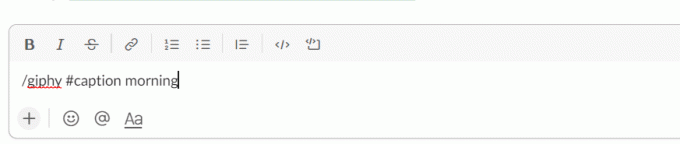
4. ثم اضغط على مفتاح الادخال.
5. الآن ، يمكنك العثور على ملف عشوائي GIF. انقر إرسال لإرسال GIF.

6. نوع / giphy #caption "اقتباس" متبوعة بالكلمة أو العبارة التي تريدها.
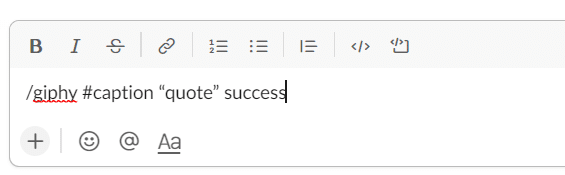
7. اضغط على مفتاح الادخال.
8. الآن ، يمكنك العثور على ملف عشوائي GIF. انقر إرسال لإرسال GIF.
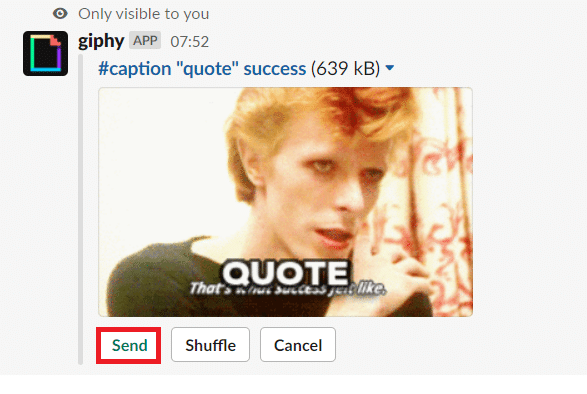
كيفية إرسال صور GIF على Slack عبر الإنترنت
يمكنك أيضًا إرسال ملف GIF عبر الإنترنت دون تنزيل أي تطبيق. اتبع الخطوات التالية.
1. فتح مواقع GIF مثل جيفي.
2. بحث عن GIF تريد وانقر عليها.
3. الآن ، انقر بزر الماوس الأيمن فوق ملف GIF واختر نسخ عنوان الصورة.

4. فتح تثاقل على جهازك.
5. الصق ملف حلقة الوصل في منطقة نص الدردشة.

6. صحافة يدخل. سيتم الآن إرسال ملف GIF.
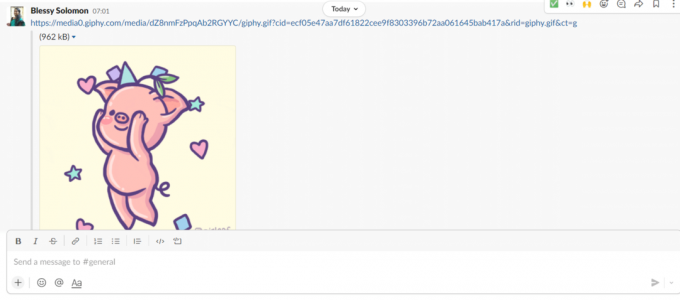
اقرأ أيضا:كيفية تنزيل GIF من GIPHY
كيفية إزالة Giphy من Slack
إذا كنت تشعر أنك لست بحاجة إلى ملفات GIF لإرسالها أو لا يُسمح لك بإرسال صور GIF وفقًا لمساحة عملك ، فيمكنك عندئذٍ إزالة الدمج. يمكنك أيضًا إزالة Giphy من Slack أو تعطيله في بضع خطوات.
1. فتح تثاقل في متصفحك.
2. قم بتسجيل الدخول إلى مساحة العمل حيث تريد إزالة Giphy.
3. اضغط على السهم لأسفل بجانب اسم مساحة العمل.
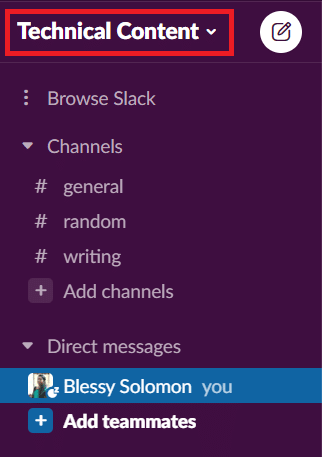
4. انقر الإعدادات والإدارة.
5. ثم اضغط إدارة التطبيقات في القائمة الفرعية.
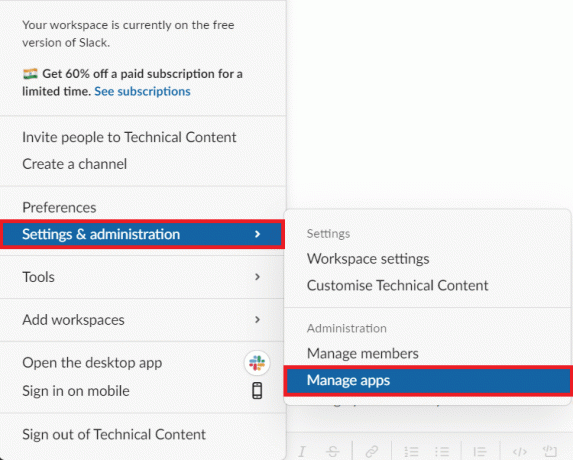
6. انقر جيفي من التطبيقات المثبتة.
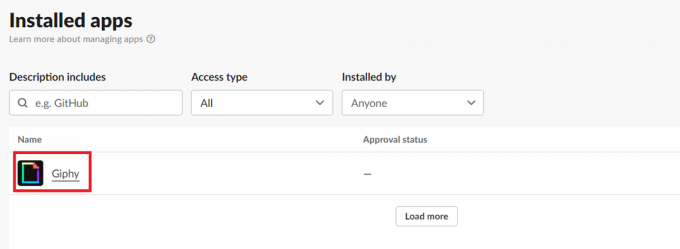
7. انقر إزالة في الزاوية اليمنى العليا.
ملحوظة: يمكنك أيضًا تعطيل التطبيق بالنقر فوق إبطال في الزاوية اليمنى العليا.

8. انقر موافق للتأكيد.
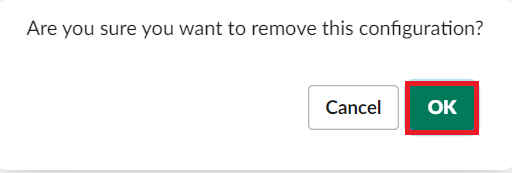
الأسئلة المتداولة (FAQs)
س 1. هل يمكنني إنشاء ملفات GIF الخاصة بي لإرسالها في Slack؟
الجواب.نعم، يمكنك إنشاء ملفات GIF الخاصة بك باستخدام ملف جيفي موقع الويب ومشاركتها على موقع أو تطبيق Slack messaging.
س 2. هل يمكن للجميع إرسال ملفات GIF على Slack؟
الجواب.نعم، يمكن للجميع إرسال ملفات GIF إذا تم دمج أي من تطبيقات GIF في Slack. لكن يجب أن يسمح لك مسؤول مساحة العمل بإرسال صور GIF إلى زملائك في العمل.
س 3. ما هي أفضل بدائل Giphy in Slack؟
الجواب.GoGif, كولفي, جفيكات، و فرينكياك هي بعض من أفضل البدائل جيفي. يمكنك أيضًا العثور على تطبيقات Slack GIF الأخرى في دليل تطبيق Slack.
س 4. هل يمكن استخدام الأمر giphy للتطبيقات الأخرى أيضًا؟
الجواب.رقم, /giphy يمكن استخدام الأمر فقط للعثور على ملفات GIF وإرسالها من Giphy. يختلف هذا الأمر بالنسبة للتطبيقات الأخرى. على سبيل المثال ، إذا قمت بدمج Frinkiac مع Slack ، فعليك استخدام الأمر /frink متبوعة بالعبارة أو الكلمة. يمكنك العثور على الأمر المراد استخدامه في وصف هذا التطبيق.
موصى به:
- كيفية الحفاظ على توفر حالة Microsoft Teams
- كيفية تسريع Firestick
- 90+ رموز سرية لنظام أندرويد
- كيفية إرسال كود Skype بالتنسيق الصحيح
نأمل أن تكون هذه المقالة مفيدة لك لإضافة Giphy و إرسال ملفات GIF في Slack. إذا كان لديك أي اقتراحات أو ملاحظات بخصوص مقالتنا ، يمكنك التواصل معنا في قسم التعليقات في الأسفل.